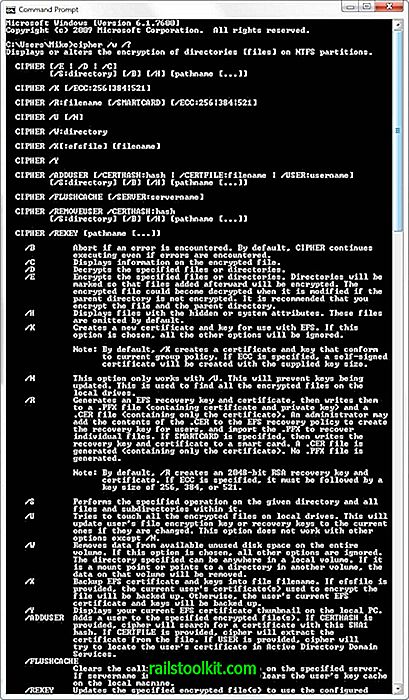Ενώ η ημερομηνία κυκλοφορίας της Ενημερωμένης Επέτειος των Windows 10 είναι στις 2 Αυγούστου 2016, δεν θα λαμβάνουν όλοι οι χρήστες την ενημερωμένη έκδοση την ίδια ημερομηνία, καθώς η Microsoft σχεδιάζει να προβεί σε σταδιακή κατάργηση.
Η Microsoft σχεδιάζει να παραδώσει την ενημέρωση μέσω του Windows Update από τις 19:00 CET και μέσω του Toolkit Media Creation Toolkit περίπου την ίδια στιγμή.
Ενημέρωση : Η νέα έκδοση του Toolkit Media Creation Toolkit έχει κυκλοφορήσει. Βεβαιωθείτε ότι έχετε ελέγξει την έκδοση μετά τη λήψη, για να βεβαιωθείτε ότι είναι η ενημερωμένη έκδοση. Οδηγίες για το πώς να το κάνετε αυτό αναφέρονται στο κεφάλαιο λήψης και εγκατάστασης.
Η χρήση του Toolkit Media Creation Toolkit έχει δύο πλεονεκτήματα: πρώτον, μπορείτε να λάβετε την ενημέρωση νωρίτερα και, δεύτερον, μπορείτε να κάνετε λήψη και να δημιουργήσετε μέσα εγκατάστασης αντί να ενημερώσετε απευθείας τον υπολογιστή. Με αυτόν τον τρόπο, μπορείτε να πραγματοποιείτε ενημερώσεις εκτός σύνδεσης μεταξύ άλλων.
Σημείωση : Προτείνουμε να δημιουργήσετε αντίγραφα ασφαλείας σημαντικών δεδομένων προτού συνεχίσετε. Στην ιδανική περίπτωση, δημιουργήστε ένα σύστημα δημιουργίας αντιγράφων ασφαλείας, ώστε να έχετε την επιλογή να το επαναφέρετε εάν αντιμετωπίζετε προβλήματα κατά την ενημέρωση ή μετά. Η ενημέρωση θα πρέπει να παραλάβει όλα τα αρχεία και τα προγράμματα, ώστε να παραμείνει διαθέσιμη. Ωστόσο, ορισμένα προγράμματα ενδέχεται να καταργηθούν αν δεν είναι συμβατά με τη νέα έκδοση των Windows 10.
Κάντε λήψη και εγκαταστήστε την ενημερωμένη έκδοση επετείου των Windows 10

Για να ξεκινήσετε, κατευθυνθείτε στον ιστότοπο της Microsoft και κάντε κλικ στο κουμπί "Κάντε λήψη εργαλείου τώρα" για να ξεκινήσετε. Αυτό κατεβάζει το εργαλείο δημιουργίας μέσων στο σύστημά σας.
Μπορείτε να βρείτε οδηγίες για το πώς να χρησιμοποιήσετε το πρόγραμμα μόλις το κατεβάσετε στον ιστότοπο καθώς και εάν το χρειάζεστε.
Συμβουλή : Για να βεβαιωθείτε ότι έχετε τη σωστή έκδοση, κάντε δεξί κλικ στο αρχείο MediaCreationTool.exe και επιλέξτε Ιδιότητες. Μεταβείτε σε λεπτομέρειες και βεβαιωθείτε ότι η έκδοση διαβάζει το 10.0.14393.

Όταν εκτελείτε το πρόγραμμα, έχετε δύο επιλογές για να συνεχίσετε Αφού διαβάσετε προσεκτικά τους όρους άδειας χρήσης, εμφανίζονται οι ακόλουθες επιλογές:
- Ενημερώστε την τελευταία έκδοση των Windows 10.
- Δημιουργήστε μέσα εγκατάστασης για χειροκίνητη εγκατάσταση του λειτουργικού συστήματος ή της ενημερωμένης έκδοσης.
Και οι δύο επιλογές είναι καλές. Η δημιουργία μέσων εγκατάστασης είναι χρήσιμη εάν θέλετε να ενημερώσετε πολλούς υπολογιστές ή να χρειαστεί να ενημερώσετε έναν άλλο υπολογιστή ή θέλετε να διατηρήσετε τα μέσα εγκατάστασης στη διάθεσή σας εάν προκύψει ανάγκη επανεγκατάστασης των Windows.
Εάν θέλετε όσο το δυνατόν ταχύτερη ενημέρωση, επιλέξτε την επιλογή "ενημέρωση στην τελευταία έκδοση των Windows 10".
Το πρόγραμμα συνδέεται με τον διακομιστή της Microsoft και κάνει λήψη των αρχείων εγκατάστασης των Windows 10. Επιστροφή στην αρχή Αυτό μπορεί να διαρκέσει με τη λήψη δεδομένων Gigabytes δεδομένων.
Συμβουλή : Ενώ περιμένετε, ελέγξτε το έπος του AnandTech στο δρόμο προς το άρθρο redstone.

Το εργαλείο επαληθεύει τη λήψη αργότερα και αρχίζει να δημιουργεί το μέσο των Windows 10 που χρησιμοποιείται για την αναβάθμιση των Windows 10 στην έκδοση Ενηλίκων Ενημέρωσης.
Η διαδικασία θα πρέπει να είναι σημαντικά ταχύτερη από τη λήψη.

Το εργαλείο ελέγχει αργότερα τις ενημερώσεις, οι οποίες μπορεί επίσης να διαρκέσουν μια στιγμή για να ολοκληρωθεί.

Στη συνέχεια, μετά από μερικές περισσότερες οθόνες για τον έλεγχο του υπολογιστή και να πάρει μερικά πράγματα έτοιμα, και μια άλλη εμφάνιση των όρων άδειας χρήσης, και μια άλλη ενημέρωση ελέγχει, φροντίζοντας ότι ο υπολογιστής έχει αρκετό χώρο, σας ρωτάμε τι να κρατήσει.

Εάν έχετε επιλέξει να ενημερώσετε το σύστημα, το πρόγραμμα εγκατάστασης θα επιλέξει αυτόματα για να εγκαταστήσει τη σωστή έκδοση των Windows 10 και να διατηρήσει όλα τα προσωπικά αρχεία και εφαρμογές.
Μπορείτε να το αλλάξετε αν θέλετε να ξεκινήσετε με μια κενή πλάκα, αλλά θα χάσετε την πρόσβαση σε όλα τα αποθηκευμένα αρχεία και τα προγράμματα που είναι εγκατεστημένα στη συσκευή όταν το κάνετε.
Ακολουθήστε τις οδηγίες παρακάτω για να ολοκληρώσετε την ενημέρωση στη νέα έκδοση.
Χρησιμοποιώντας το Windows Update για να ενημερώσετε τα Windows 10

Εάν προτιμάτε να χρησιμοποιήσετε το Windows Update για να ενημερώσετε μια συσκευή με Windows 10 στην έκδοση Ενηλίκων Ενημέρωσης, τότε μπορείτε να το κάνετε και αυτό.
Σημειώστε, ωστόσο, ότι δεν μπορείτε να το πάρετε αμέσως καθώς η Microsoft ανέφερε ότι η ανάπτυξη θα είναι βαθμιαία. Ωστόσο, οι ενημερώσεις ενδέχεται να είναι διαθέσιμες ήδη από τις 19:00 CET στις 2 Αυγούστου 2016.
- Πατήστε τα Windows-I για να ανοίξετε την εφαρμογή Ρυθμίσεις.
- Επιλέξτε Ενημέρωση & Ασφάλεια.
- Κάντε κλικ στο κουμπί "έλεγχος για ενημερώσεις".
Τα Windows πρέπει να παραλάβουν την Ενημέρωση Επέτειος και είτε να την εγκαταστήσουν απευθείας είτε να την προσφέρουν για να την εγκαταστήσουν.
Εμφανίζεται ως "Ενημέρωση δυνατοτήτων στα παράθυρα 10, έκδοση 1607" στο Windows Update.
Βεβαιωθείτε ότι έχετε εγκαταστήσει την ενημερωμένη έκδοση επετείου

Αθροιστική ενημερωμένη έκδοση των Windows 10 KB3176929 παραδίδεται μέσω του Windows Update μετά την εγκατάσταση της ενημερωμένης έκδοσης επετείου.
Για να μάθετε αν εκτελείτε την Ενημέρωση Επέτειος σε μια μηχανή, κάντε τα εξής:
- Πατήστε το πλήκτρο Windows, πληκτρολογήστε winver και πατήστε το πλήκτρο enter.
Το παράθυρο που ανοίγει θα πρέπει να διαβάσει "Έκδοση 1607 (OS Build 14393.10)".
Συμβουλή : Βεβαιωθείτε ότι εκτελείτε την εκκαθάριση δίσκου μετά την εγκατάσταση της ενημερωμένης έκδοσης επετείου (και την επαλήθευση ότι όλα λειτουργούν) καθώς θα απελευθερώσετε Gigabytes χώρου στο δίσκο.